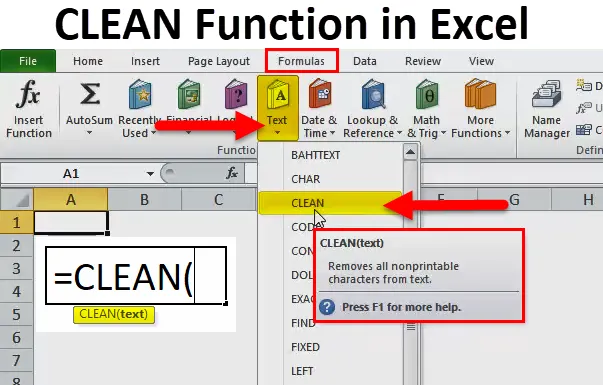
Funkce CLEAN v Excelu (obsah)
- CLEAN v Excelu
- CLEAN Formula v Excelu
- Jak používat funkci CLEAN v Excelu?
CLEAN v Excelu
Jak již název napovídá, CLEAN znamená, musíte něco vyčistit. Může to být text, číslo nebo něco jiného. Čím více jsou data poslanější, tím více času budete potřebovat ke změně dat. Data obvykle zkopírujeme a vložíme z webových prohlížečů. Při kopírování dat z webových prohlížečů kopírujeme nechtěné znaky, jako jsou netisknutelné znaky. Některé netisknutelné znaky jsou znázorněny na obrázku níže.
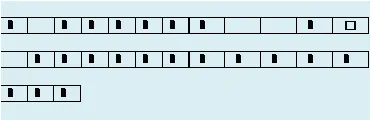
Abychom odstranili všechny netisknutelné znaky, můžeme v Excelu použít funkci CLEAN. Funkce Excel CLEAN může z textu odebrat prvních 32 7bitových kódových znaků ASCII. Prvních 32 znaků.
Tyto znaky se nacházejí na začátku dat importovaných do Excelu z jiných webových aplikací. Existuje celkem 37 7bitových kódových znaků ASCll, z nichž funkce CLEAN dokáže vyčistit prvních 32 znaků.
Zbývající hodnoty znaků jsou čísla 127, 129, 141, 143, 144 a 157. Znaky generované těmito kódy nelze pomocí funkce CLEAN odstranit.
Funkce CLEAN lze použít na text, řetězce, čísla atd.…. Jedna důležitá věc, kterou si musíme všimnout, je, když je na čísla použita funkce CLEAN, která automaticky převede čísla do textového formátu.
CLEAN je hojně používán v pracovních úlohách založených na údajích, kde se lidé častěji zabývají daty výzkumu a vývoje. Marketing je tým, který data používá k odesílání kampaní a obsahu spisovatelů do své kampaně. Při zápisu obsahu do kampaně zkoumají více na internetu a kopírují přímo z webových prohlížečů a kopírují speciální znaky spolu s daty. V níže uvedených příkladech uvidíme praktické využití funkce CLEAN v praktickém světě.
CLEAN Formula v Excelu
Níže je vzorec CLEAN v Excelu:
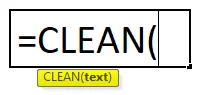
CLEAN Formula v Excelu obsahuje pouze jeden parametr, tj. TEXT.
- TEXT: Požadovaný text, který chcete odstranit nepotisknutelné znaky. Tento parametr nebo argument lze použít odkazem na buňku nebo zadáním dat přímo do argumentu pomocí dvojitých uvozovek.
Jak používat funkci CLEAN v Excelu?
Funkce CLEAN v Excelu je velmi jednoduchá a snadno použitelná. Nechte pochopit fungování funkce CLEAN v Excelu na příkladu.
Tuto šablonu funkce CLEAN Excel si můžete stáhnout zde - CLEAN Excel Function TemplatePříklad č. 1
Předpokládejme, že pracujete v marketingovém oddělení jako Marketing Executive a vy, manažer vás požádal o shromáždění některých důležitých růstových faktorů v realitním sektoru v Indii.
Po surfování na internetu jste dostatečně prozkoumali a shromáždili níže uvedená data po dobu 2 dnů a data vypadají přehlednější než obvykle.
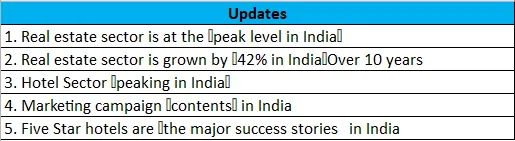
Protože jste přímo zkopírovali z prohlížeče, našli jste tyto netisknutelné znaky, které jsou označeny v červených políčkách na obrázku výše.
Před odesláním dat svému nadřízenému není třeba tyto zvláštní znaky odstranit. Nemůžete to udělat ručně. Zkopírujte data do souboru Excel a použijte na něj funkci CLEAN.
Krok 1: Zkopírujte data do Excelu.
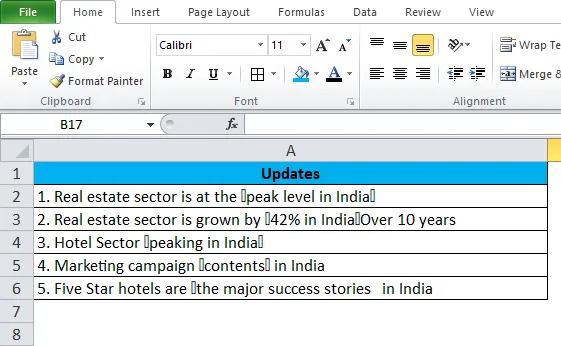
Krok 2: Použijte funkci CLEAN v buňce B2 a vzorec by měl vypadat jako ten níže.
= ČISTÝ (A2)
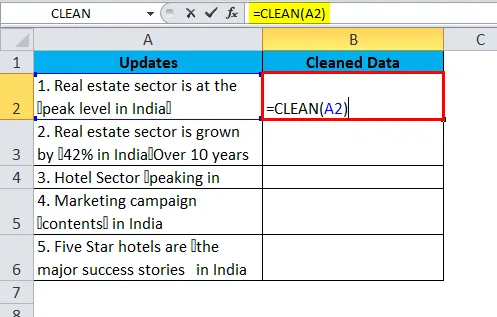
Výstupem tedy bude:
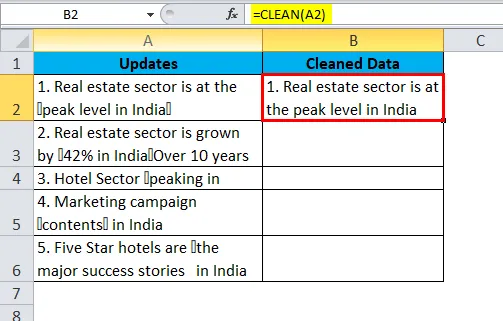
Funkci CLEAN jsme použili ve sloupci B přetažením. Všechny speciální znaky jsou 7bitové kódové znaky ASCll.
Funkce CLEAN dokáže vyčistit prvních 32 7bitových kódových znaků ASCll od textu.
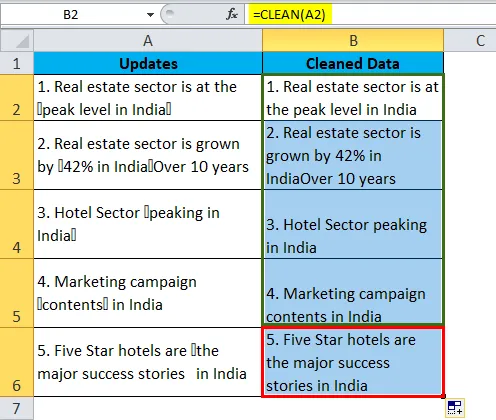
Níže je uveden seznam znaků ASCll.
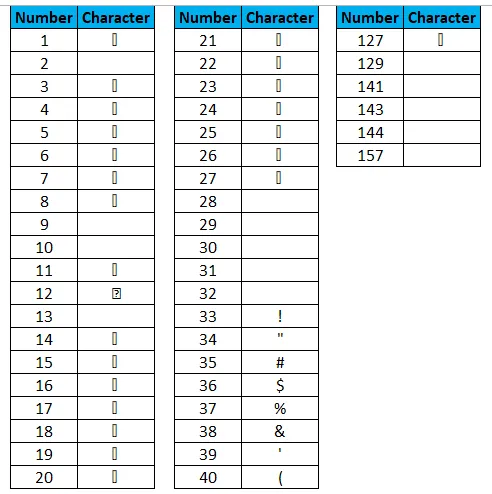
Příklad č. 2
Jako vedoucí marketingu pracujete na výzkumu tolika věcí. Při výzkumu jste našli níže důležitá kontaktní čísla vedoucích pracovníků na úrovni C. Úroveň C znamená CEO, CFO, COO atd. Spolu s kontaktními čísly jste také zkopírovali netisknutelné znaky.
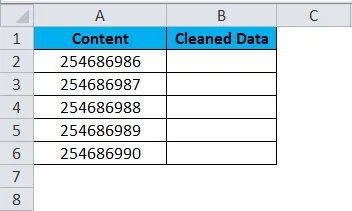
Pokud se podíváte na tato telefonní čísla, nemůžete zde říct úplná čísla. Nejedná se o speciální znaky, ale o speciální název písma. Všechny speciální znaky dostanou název písma nazvaný Wingdings .
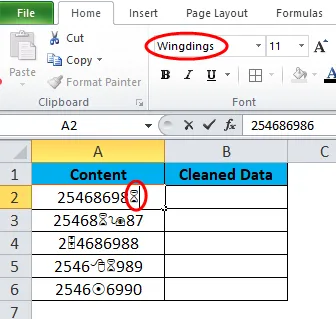
Pro tyto případy můžeme také použít funkci CLEAN k vyčištění našich dat. Nyní tedy pojďme a na naše telefonní čísla použijeme funkci CLEAN.
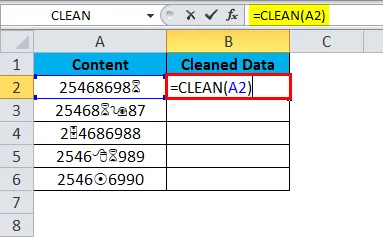
Výstupem tedy bude:
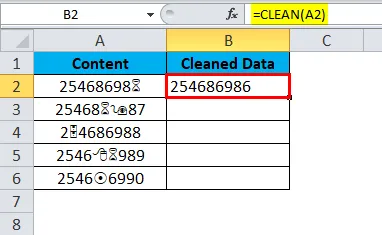
Po použití funkce CLEAN na naše data byla převedena na čísla, tj. Převedena ze zvláštního znaku na normální. Konečný výstup tedy nastane přetažením buňky B2:
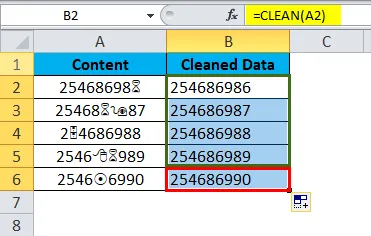
Protože jsme použili číslo funkce CLEAN, formát se odstraní a vloží se textový formát. Abychom zachovali formát čísla, musíme použít funkci VALUE před funkcí CLEAN.
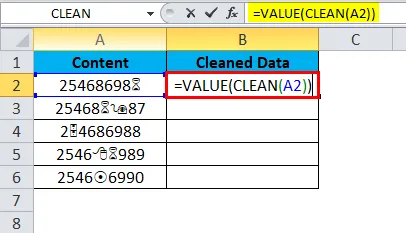
Výstupem tedy bude:
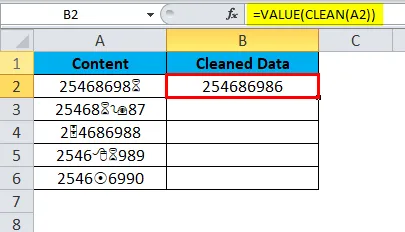
Konečný výstup tedy nastane přetažením buňky B2:
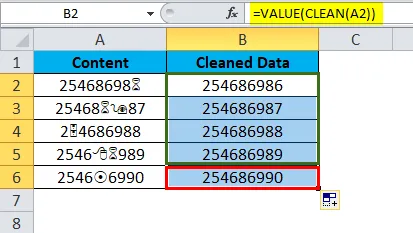
Funkce VALUE tedy pomáhá při převodu dodané hodnoty na formát čísla.
Takto může být CLEAN životně důležitý při čištění našich chaotických dat na krásné reprezentativní údaje.
Důležité informace o funkci CLEAN v aplikaci Excel
- Funkce CLEAN v Excelu může ze seznamu odebrat 0 až 32 7bitových kódových znaků ASCll.
- Funkce CLEAN je k dispozici v Excelu 2003 a novějších verzích.
- Přidávání netisknutelných znaků generovaných kódy 127, 129, 141, 143, 144 a 157.
- Některé netisknutelné znaky nejsou vůbec vidět, ale funkce CLEAN dokáže tento neviditelný znak najít a pomůže jej odstranit.
Doporučené články
Toto byl průvodce CLEAN v Excelu. Zde diskutujeme, jak používat funkci CLEAN v Excelu spolu s příklady a šablonou Excel ke stažení. Můžete se také podívat na tyto užitečné funkce v Excelu -
- Použití funkce POWER v Excelu
- Jak používat funkci IRR v Excelu?
- Průvodce funkcí SUBSTITUTE v Excelu
- Nejlepší příklady funkce MID Excel